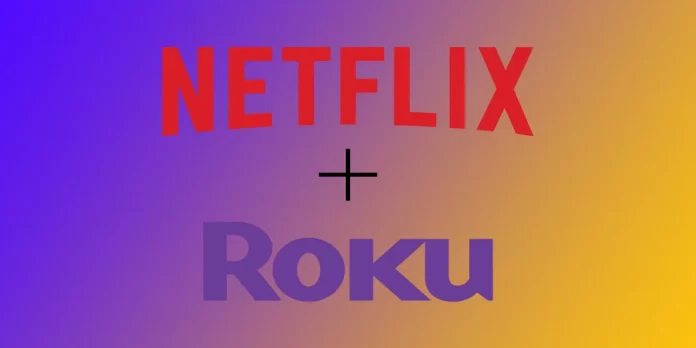Como amante del streaming de programas de televisión y películas, conozco la frustración de tener que cambiar de dispositivo para acceder a mis canales favoritos. Me encanta usar Roku, que ofrece fácil acceso a miles de canales, incluido Netflix. Si eres usuario de Roku y quieres añadir Netflix a tu lista, ¡estás de suerte! Es muy fácil de hacer, y te mostraré cómo.
Cómo tener Netflix en Roku
En la mayoría de los dispositivos Roku o televisores modernos, la app de Netflix estará preinstalada, ya que es uno de los servicios de streaming más descargables. Sin embargo, si no tienes Netflix en tu pantalla de inicio y no tienes un botón de Netflix en tu mando a distancia, puedes descargarlo rápidamente siguiendo estos pasos:
- Pulsa el botón Home del mando a distancia Roku para ir a la pantalla de inicio.
- Desplácese hacia abajo y seleccione Canales de Streaming.
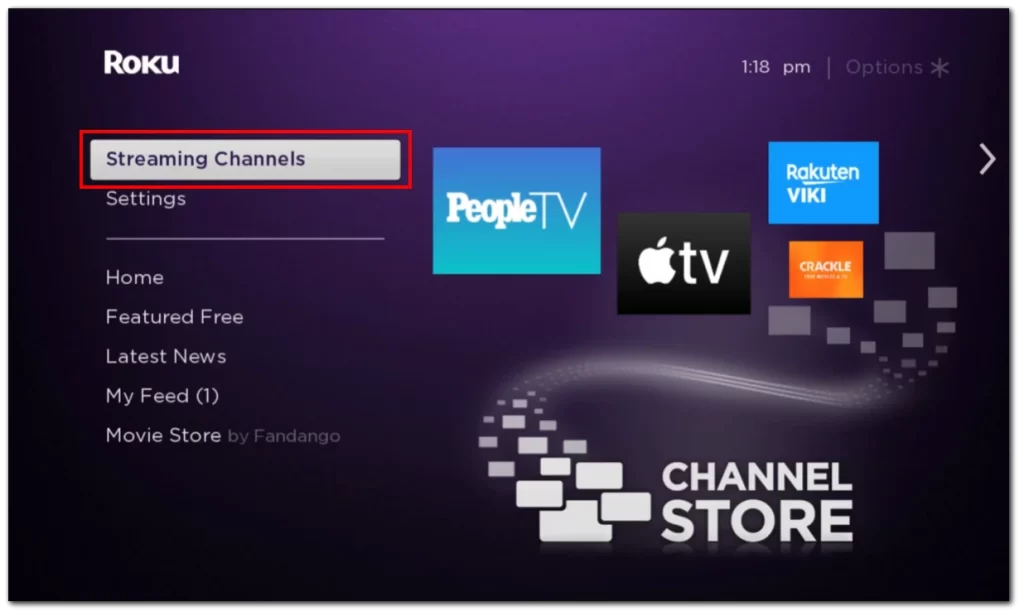
- Selecciona Buscar canales y escribe «Netflix» en la barra de búsqueda.
- Selecciona Netflix en los resultados de la búsqueda.
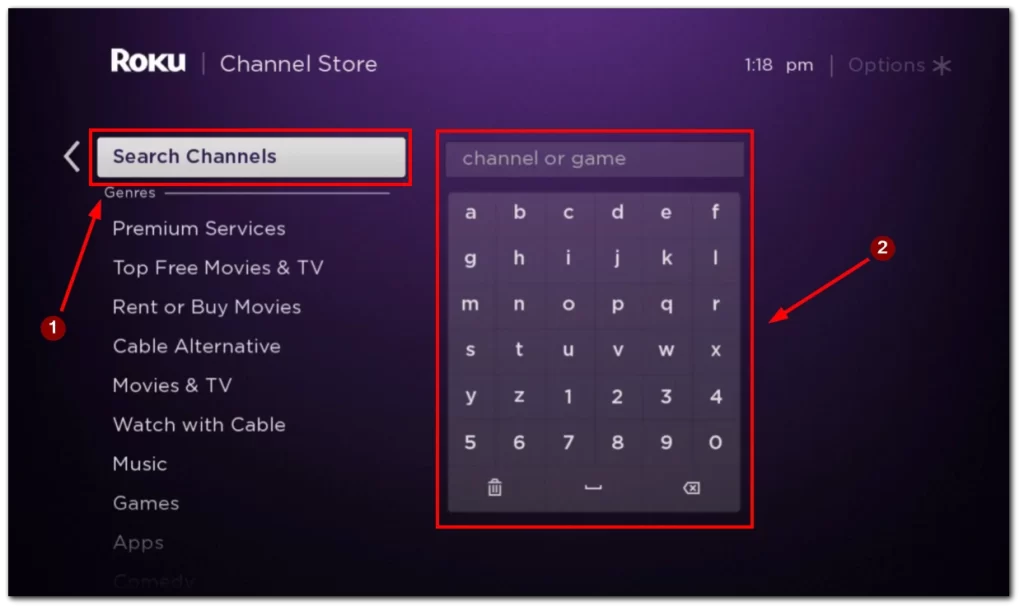
- Seleccione Añadir Canal y luego OK para confirmar.
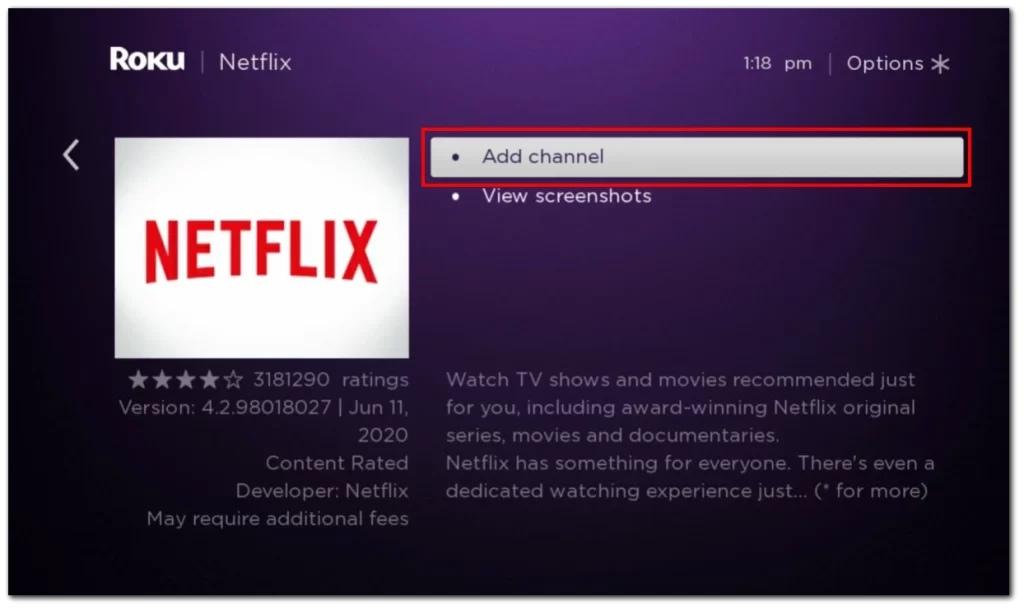
Tu dispositivo Roku descargará e instalará Netflix. Este proceso puede tardar unos minutos, dependiendo de tu velocidad de Internet. Una vez instalado Netflix en tu Roku, debes iniciar sesión en tu cuenta. Sigue estos pasos:
- Pulsa el botón Home del mando a distancia Roku para ir a la pantalla de inicio.
- Selecciona Netflix en tu lista de canales.
- Seleccione Iniciar sesión.
- Introduce tu dirección de correo electrónico y contraseña de Netflix.
- Seleccione Iniciar sesión.
Ya puedes empezar a ver Netflix en tu dispositivo Roku. Lo principal es no olvidarse de pagar la suscripción a Netflix.
¿Cómo cambiar tu cuenta de Netflix en Roku?
Para muchos usuarios, cambiar a otra cuenta de Netflix es difícil. De hecho, es bastante fácil de hacer. Para ello, necesitará lo siguiente:
- Utilizando tu mando a distancia Roku, navega hasta la app de Netflix en tu dispositivo Roku y ábrela.
- Seleccione el perfil que desea utilizar si tiene varios perfiles de usuario en su cuenta de Netflix.
- Con el mando a distancia Roku, pulsa el botón de flecha izquierda para acceder a las opciones del submenú dentro de Netflix.
- Dentro de las opciones del submenú, seleccione «Configuración».
- Selecciona «Cerrar sesión» en el menú Configuración para cerrar la sesión de tu cuenta de Netflix.
- Cuando se le solicite, seleccione «Sí» para confirmar que desea cerrar la sesión de su cuenta actual de Netflix.
Después de cerrar la sesión de tu cuenta actual de Netflix, se te pedirá que inicies sesión de nuevo. Introduce la dirección de correo electrónico y la contraseña de la cuenta de Netflix que deseas utilizar en tu dispositivo Roku y selecciona «Iniciar sesión».
Enhorabuena, ¡has cambiado con éxito tu cuenta de Netflix en Roku! Tu nueva cuenta te permite comenzar a transmitir tus programas de TV y películas favoritas.
Qué dispositivos Roku son compatibles con Netflix
Lamentablemente, debido a limitaciones técnicas, varios modelos antiguos de dispositivos Roku ya no son compatibles con la aplicación Netflix. Estos modelos incluyen:
- Roku 2050X
- Roku 2100X
- Roku 2000C
- Reproductor Roku HD
- Reproductor SD Roku
- Reproductor Roku XR
Si tienes uno de estos modelos antiguos de Roku, ya no puedes acceder a la aplicación de Netflix en tu dispositivo. La app de Netflix se ha actualizado a una tecnología más reciente incompatible con estos modelos antiguos de Roku.
Cabe destacar que no se trata de una decisión tomada únicamente por Netflix. Más bien, es el resultado de una decisión colectiva de Roku y Netflix de poner fin a la compatibilidad con los dispositivos más antiguos debido a las limitaciones técnicas antes mencionadas. Si te ves afectado por este cambio, puedes considerar actualizar a un dispositivo Roku más nuevo compatible con la aplicación de Netflix si deseas continuar transmitiendo contenido de Netflix en tu Roku.
¿Qué resolución de Netflix está disponible en tu dispositivo Rock?
La resolución del contenido de Netflix disponible en tu dispositivo Roku depende del modelo específico que tengas. En general, la mayoría de los dispositivos Roku admiten contenidos de Netflix a una resolución máxima de 1080p (Full HD). Sin embargo, algunos modelos más nuevos soportan resoluciones aún más altas, hasta 4K Ultra HD. Aquí tienes un desglose de la resolución máxima para cada modelo de dispositivo Roku:
| Resolución máxima | Dispositivos compatibles |
| 720p HD | Roku 2 HD (3000X), Roku HD (2500X), Roku LT (2400X, 2450X) |
| 1080p Full HD | Roku 1 (2710X), Roku 2 (2720X, 4210X), Roku 2 XS (3100X), Roku 3 (4200X, 4230X), Roku Express (3700X, 3900X, 3930X), Roku Express+ (3710X, 3910X, 3931X), Roku LT (2700X), Roku SE (2710X), Roku Streaming Stick (3400X, 3420X, 3500X, 3600X, 3800X) |
| 4K Ultra HD | Roku 4 (4400X), Roku Express 4K (3940X), Roku Express 4K+ (3941X), Roku Premiere (3920X, 4620X), Roku Premiere+ (3921X, 4630X), Roku Smart Soundbar (9100X), Roku Streambar (9102X), Roku Streambar Pro (9101X), Roku Streaming Stick+ (3810X, 3811X), Roku Streaming Stick 4K (3820X), Roku Streaming Stick 4K+ (3821X), Roku Ultra (4640X, 4660X, 4670X), Roku Ultra (4800X), Roku Ultra LT (4662X) |
Vale la pena señalar que la resolución del contenido de Netflix que transmites en tu dispositivo Roku también depende de la velocidad de tu conexión a Internet. Si tienes una conexión más lenta, Netflix puede ajustar automáticamente la resolución del contenido para garantizar una reproducción fluida. Si tienes una conexión a Internet más rápida, es posible que puedas disfrutar del contenido con una resolución más alta.
Solución de problemas de Netflix en Roku
Si tienes problemas para ver Netflix en tu dispositivo Roku, puedes seguir algunos pasos para solucionar el problema. Aquí tienes algunas posibles soluciones a problemas comunes:
- Comprueba tu conexión a Internet: Asegúrate de que tu dispositivo Roku está conectado a una conexión a Internet fuerte y estable. Puedes comprobar la velocidad de Internet accediendo a «Ajustes» en la pantalla de inicio de Roku y seleccionando «Red». Desde allí, puedes ejecutar una prueba de red para comprobar la velocidad de Internet y la conectividad. Si tu velocidad de Internet es lenta o si tu dispositivo Roku no está conectado a Internet, esta puede ser la causa de tus problemas con Netflix.
- Reinicia tu dispositivo Roku: A veces, simplemente reiniciar tu dispositivo Roku puede ayudar a solucionar problemas con la reproducción de Netflix. Para reiniciar tu dispositivo, ve a «Configuración» en la pantalla de inicio de tu Roku y selecciona «Sistema». Selecciona «Reiniciar sistema» y sigue las instrucciones en pantalla para reiniciar tu dispositivo.
- Actualiza el software de tu Roku: Asegúrate de que tu dispositivo Roku cuenta con las últimas actualizaciones. Para buscar actualizaciones, ve a «Configuración» en la pantalla de inicio de tu Roku y selecciona «Sistema». Desde allí, selecciona «Actualización del sistema» y sigue las instrucciones en pantalla para buscar e instalar cualquier actualización disponible.
- Reinstala la app de Netflix: Si tienes problemas con la aplicación Netflix en tu dispositivo Roku, prueba a desinstalarla y volverla a instalar. Para ello, ve a la pantalla de inicio de Roku y navega hasta la aplicación Netflix. Pulsa el botón «Estrella» de tu mando a distancia Roku y selecciona «Eliminar canal». Una vez eliminada la aplicación, reinicia tu dispositivo Roku y vuelve a instalar la aplicación Netflix desde la Tienda de Canales Roku.
- Contacta con el soporte de Roku o Netflix: Si has probado todos los pasos anteriores y sigues experimentando problemas con tu dispositivo Roku, puede que sea el momento de contactar con el soporte de Roku o Netflix. Puedes contactar con el soporte de Roku a través de su página web o de su línea de soporte. Del mismo modo, puedes ponerte en contacto con el servicio de asistencia de Netflix a través de su sitio web o de la función «Ayuda» de la aplicación de Netflix.
Siguiendo estos pasos, deberías ser capaz de resolver los problemas más comunes con Netflix en tu dispositivo Roku. Si sigues experimentando problemas, puede valer la pena considerar la actualización a un dispositivo Roku más nuevo que esté mejor equipado para manejar las demandas de streaming de contenido de vídeo.